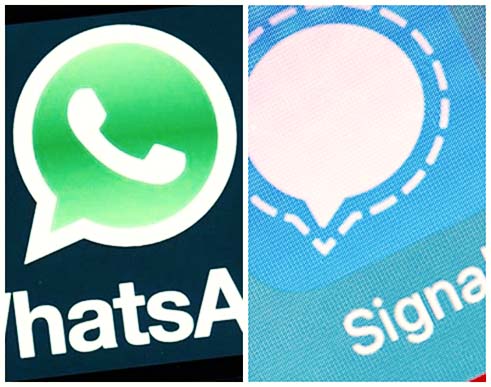حالا وقتش است سراغ زمانی برویم که در خانه نیستید. در این وضعیت دو حالت متفاوت وجود دارد؛ حالت اول وقتی است که شما با لپ تاپ شخصی تان بیرون می روید و مشغول استفاده از آن در مکان هایی به جز خانه هستید. مثلا در یک کافی شاپ به اینترنت عمومی متصل شده اید و مشغول وبگردی هستید. در این وضعیت شما از کامپیوتر شخصی خودتان استفاده می کنید اما به یک شبکه عمومی متصل هستید. در این حالت باید نکات مهمی برای حفظ امنیت رعایت کنید و ضمنا مراقبت امنیت سخت افزاری لپ تاپ تان هم باشید.
در حالت دوم ممکن است بخواهید از یک کامپیوتر دیگر استفاده کنید. مثلا در یک کافی نت هستید یا در کتابخانه دانشگاه و مدرسه از کامپیوتر عمومی استفاده می کنید یا به خانه دوستتان رفته اید و مشغول استفاده از کامپیوترش هستید.
توجه کنید هر کامپیوتری که مال شخص خودتان نباشد و کس دیگری هم به آن دسترسی دارد را کامپیوتر عمومی تلقی می کنیم. بنابراین حتی اگر از کامپیوتر خواهرتان هم در خانه استفاده می کنید باید آن را یک سیستم ناشناس و خطرناک تلقی کنید.
عجله نکنید! در مورد همه این موارد به کمک این درس، نکات مفیدی خواهید آموخت.
حالت اول: وقتی با لپ تاپ/ موبایل خودم از اینترنت در اماکن عمومی استفاده می کنم.
در این حالت نسبت به وضعیت دوم کمی امنیت بیشتری دارید. اما دقت کنید که گفتیم فقط کمی! اتفاقا وقتی از لپ تاپ شخصی استفاده می کنیم احساس امنیت کاذبی داریم که گاهی اوقات به ضررمان تمام می شود. وقتی به اینترنت یا یک شبکه محلی متصل هستید اطلاعات از لپ تاپ خارج شده و در مسیر تا رسیدن به مقصد از کامپیوترهای مختلفی عبور می کند. فرقی نمی کند از طریق سیم به اینترنت متصل بشوید یا بی سیم. در هر دو صورت این ریسک وجود دارد که اطلاعات ارسالی و دریافتی در راه توسط افرادی به سرقت برود. تصور کنید که رمزهای عبور شما و متن هایی که می نویسد توسط فرد دیگری در راه خوانده شود. هر چقدر هم که لپ تاپ شما امن باشد در مسیر نمی توانید اطمینان داشته باشید که امنیت اطلاعات منتقل شده تامین است یا نه.
امنیت در مسیر انتقال اطلاعات
اطلاعات از لپ تاپ تا رسیدن به مقصد به دو صورت منتقل می شوند:
وقتی اطلاعات به صورت متنی منتقل می شوند، هر کسی که در مسیر آنها را بخواند می تواند از محتوای آنها اطلاع پیدا کند و این اطلاعات شامل آی پی شما هم می شود. بنابراین باید توجه کنید که چه چیزی را دریافت و ارسال می کنید. وقتی از حالت رمزنگاری استفاده می کنید اطلاعات در مسیر قابل خواندن نیست. البته تصور نکنید که به هیچ عنوان قابل خواندن نیستند؛ بسته به قدرت و روش رمزنگاری که استفاده می شود می توان بر روی امنیت ارتباط حساب کرد.
خواندن اطلاعات در شبکه های بی سیم کار آسانی است. هر کسی می تواند در یک شبکه اینترنت بی سیم عمومی با یک نرم افزار، اطلاعات رد و بدل شده توسط دیگران را دریافت و ذخیره کند! بنابراین ممکن است کسی که در کافی شاپ پشت میز آن طرفی با لپ تاپش نشسته، مشغول ذخیره کردن اطلاعات شما باشد.
هنگام استفاده از اینترنت اطلاعاتی که به صورت آدرس HTTPS و رمزنگاری SSL منتقل می شوند در مسیر قابل خواندن نیستند. در آدرس سایت ها به S آخر در HTTPS توجه کنید. وجود آن نشانگر استفاده از رمزنگاری در انتقال اطلاعات است. در این مورد در یکی از درس های این دوره بیشتر صحبت شده است.
سایت هایی که اطلاعات مهمی را رد و بدل می کنند، معمولا از این روش برای انتقال اطلاعات استفاده می کنند. برای مثال وقتی وارد اکانت جیمیل می شوید، می بینید که فرم ورود و صفحات ایمیل با آدرس https آغاز شده اند. اما یاهو فقط برای فرم ورود به ایمیل از این روش استفاده می کند و بعد از ورود به ایمیل بقیه صفحات به صورت متن ساده منتقل می شوند. بنابراین یک هکر در شبکه عمومی رمز عبور یاهوی شما را نمی بیند. اما ایمیل هایی که باز می کنید برایش قابل مشاهده است.
بسیاری از سایت ها هم حتی هنگام ورود از این روش استفاده نمی کنند. بنابراین وقتی به یک شبکه بی سیم عمومی متصل هستید و وارد اکانت تان در یک فروم می شوید باید روی این ریسک حساب کنید که یک نفر نام کاربری و رمز عبورتان را سرقت کند.
راه حل این است که از ورود به اکانت هایی که از روش امن برای لاگین استفاده نمی کنند خودداری کنید. هر چند راه دیگری هم وجود دارد. در صورتی که یک اکانت VPN داشته باشید که سیستم رمزنگاری مناسبی داشته باشد می توانید با خیال راحت تری از این اینترنت استفاده کنید. VPN یک تونل رمزنگاری شده بین شما و کامپیوتر سرور خودش ایجاد می کند و تمام اطلاعات رد و بدل شده در مسیر به صورت رمزنگاری منتقل می شوند. البته همانطور که گفتیم صرف داشتن یک VPN به معنای امنیت اطلاعات منتقله نیست و باید پروتکل رمزنگاری محکمی برای این ارتباط تعیین شده باشد.
فایروال، فایروال، فایروال
در این دوره با دیوار آتش آشنا می شوید. اما اهمیت داشتن یک فایروال روشن و فعال هنگامی که در یک شبکه عمومی هستید چند برابر می شود. حتما بررسی کنید که در چنین حالتی فایروال لپ تاپ روشن و فعال باشد. این احتمال وجود دارد که به هر دلیلی قبلا آن را غیرفعال کرده باشید و حالا آن را فراموش کرده باشید. چک کردن روشن بودن آن ضرری ندارد.
به اشتراک گذاری فایل و پرینتر را غیرفعال کنید
ممکن است در شبکه خانگی یا محل کار از امکان به اشتراک گذاری فایل و پرینتر استفاده کنید. اما روشن بودن این امکان وقتی به یک شبکه ناشناس متصل هستید به معنی این است که اطلاعات مهم خودتان را دو دستی به دیگران تقدیم کرده اید. این مهم ترین موردی است که کاربران معمولی آن را فراموش می کنند و بعدها افسوس اش را می خورند.
برای خاموش کردن اش در ویندوز اکس پی به بخش My Computer بروید. از منوی Tools در نوار بالا قست Folder Options را انتخاب کنید. یک پنجره جدید باز خواهد شد. حالا بر روی برگهی View کلیک کنید و در لیست پایین گزینه Use Simple File Sharing را غیرفعال کنید. تمام شد! دوباره برای فعال کردن امکان به اشتراک گذاری فایل ها می توانید همین مسیر را بروید و گزینه را فعال کنید.
به روز بودن سیستم عامل
این هم از مواردی است که در درس امنیت سیستم عامل به آن پرداخته شده است. اینجا فقط تاکید می کنیم که به روز نبودن سیستم عامل با آخرین آپدیت ها به معنی ریسک بالای آلودگی با بدافزارها است و معمولا در شبکه های عمومی خیلی بیشتر از شبکه خانگی بدافزار پیدا می شود.
فعال کردن امکان خصوصی سازی فایل ها در ویندوز
سیستم عامل ویندوز امکانی دارد که آن را Private Folder می نامد. با فعال کردن آن، امکان دسترسی هکرها به فایل هایتان کمتر می شود. برای فعال کردن اش در ویندوز اکس پی به درایوی بروید که سیستم عامل ویندوز روی آن نصب شده است که معمولا درایو C است.
وارد پوشه Documents and Settings بشوید و بر روی پوشه ای که هم اسم نام کاربری شما است دوبار کلیک کنید. حالا روی هر پوشه ای که می خواهید راست کلیک کنید و گزینه Properties را انتخاب کنید. در برگه Sharing گزینه Make This Folder Private so that only I have access to it را فعال کنید و تنظیمات را ذخیره کنید.
مراقب اینترنت های مجانی باشید
در کافی شاپ ها یا فرودگاه اغلب اینترنت بی سیم رایگان وجود دارد، اما وقتی به دنبال اینترنت مجانی می گردید احتمالا چندین گزینه برای اینترنت مجانی پیدا می کنید. به این نکته توجه کنید که یک هکر ممکن است با لپ تاپ اش یک شبکه بی سیم با نام مشابه اینترنت مجانی فرودگاه ایجاد کند تا شما به اشتباه به کامپیوتر او متصل شوید! چیزی که اسمش را ظرف عسل می گذارند تا به دام بیافتید.
تصور کنید در فرودگاه هستید و دو شبکه بی سیم با اسم تقریبا مشابه پیدا می کنید. هر دو به نظر می رسد که اینترنت رایگان فرودگاه هستند. اما در واقع یکی از آنها یک شبکه جعلی است که توسط لپ تاپ یک هکر برپا شده تا شما را فریب بدهد. قبلا از متصل شدن به یک شبکه بی سیم مراقب باشید که از حول حلیم در دیگ نیافتید.
حالت دوم: امنیت در کامپیوترهای عمومی
وقتی لپ تاپ ندارید باید با دست خالی به جنگ بروید. اما نه شما آنقدرها هم بی دفاع نیستید. این ها ابزارهای شما در این وضعیت هستند:
حافظه فلش/ فلش مموری
یکی از چیزهایی که همیشه باید همراهتان باشد فلش مموری است. آن هم نه یکی بلکه دو تا! برای اینکه اگر اولی را گم کردید از دومی به عنوان پشتیبان استفاده کنید. در سفر می توانید یکی را به گردن بیاندازید و دومی را در یک جای امن نگه دارید. همان جایی که پول ها را مخفی می کنید! یک کپی کامل از اطلاعات اولی باید روی فلش مموری پشتیبان وجود داشته باشد.
اما اگر فلش مموری به سرقت رفت چه کنیم؟ آن گاه اطلاعات با ارزش ما از دست می رود. به همین خاطر هیچ گاه نباید اطلاعات مهم را بدون رمزنگاری مناسب روی فلش نگه داری کنید. انواعی از فلش مموری ها در بازار فروخته می شوند که اطلاعات را به صورت رمزنگاری روی خودشان نگه داری می کنند و برای دسترسی به اطلاعات روی آنها نیاز به وارد کردن پسورد است. اگر یکی از آنها را داشته باشید، خیالتان در صورت گم شدن فلش تا حد زیادی راحت خواهد بود. اما اگر یک فلش معمولی هم دارید، می توانید با استفاده از نرم افزار true crypt که در این دوره هم با آن آشنا می شوید اطلاعات روی فلش را رمزنگاری کنید. البته برای استفاده از این نرم افزار روی یک کامپیوتر دیگر نیاز است که دسترسی Admin به سیستم عامل داشته باشید، بنابراین همیشه نمی توانید از آن استفاده کنید و بهترین حالت داشتن یک فلش مموری است که خودش امکان رمزنگاری را دارد.
نرم افزارهای پرتابل
تعدادی از نرم افزارهای کاربردی و پر استفاده دارای نسخه به خصوصی هستند که برای استفاده از آن ها نیازی به نصب نرم افزار بر روی سیستم عامل نیست. عدم نیاز این برنامه ها به نصب، باعث می شود که این گونه نرم افزارها را بتوان روی حافظه فلش قرار داد و همراه خود این طرف و آن طرف برد. به همین دلیل نام آن ها را نرم افزارهای پرتابل (قابل حمل) گذاشته اند. فقط لازم است که پوشه نرم افزار پرتابل را روی حافظه فلش قرار دهید. بعد از آن، بر روی تمام کامپیوترهایی که از سیستم عامل مشابهی استفاده می کنند می توانید از روی حافظه فلش و بدون نیاز به نصب، نرم افزار را اجرا و از آن استفاده کنید. استفاده از نرم افزارهای پرتابل مانند مرورگر پرتابل سبب می شود که ردپای سایت های بازدید شده، بر روی «حافظه فلش» ثبت شود. با بردن حافظه فلش، رد پای خود را هم به همراه خواهید برد. حتی اگر جزو کسانی هستید که لپ تاپ خود را همه جا به همراه می برید، با مواردی رو به رو می شوید که امکان استفاده از لپ تاپ برای اتصال به اینترنت را ندارید و تنها راه نجات شما برای استفاده امن از اینترنت، نرم افزارهای پرتابل است. بنابراین باید همیشه یک مجموعه خوب و بدرد بخور از نرم افزارهای پرتابل را همراه و بر روی فلش مموری خود داشته باشید.
تهیه آن هم کار آسانی است. سایت Portable Apps.com مجموعه کامل و رایگانی از نرم افزارهای پرتابل را در اختیار شما قرار می دهد. کافی است یکی از بسته هایش را دانلود کنید تا بیشتر نرم افزارهای پرتابل مورد نیاز را یکجا بر روی فلش مموری خود داشته باشید.
نرم افزار مدیریت رمزهای عبور پرتابل
در این دوره در درسی مجزا با این نرم افزارها آشنا می شوید. داشتن یکی از این نرم افزارها هنگام سفر یکی از مهم ترین موارد محسوب می شود. نسخه پرتابل Keepass می تواند علاوه بر رمزهای عبور حاوی اسکن اطلاعات مهم مانند کپی شناسنامه، پاسپورت، اطلاعات پزشکی و گواهینامه شما باشد تا در صورت نیاز بتوانید حداقل یک نسخه دیجیتالی امن از آنها به همراه داشته باشید. اگر هم از LastPass استفاده می کنید، می توانید آن را بر روی فایرفاکس پرتابل فلش مموری نصب کنید. برتری Keepass در امکان نگه داری فایل ها به صورت رمزنگاری شده است. کاری که TrueCrypt هم برایتان انجام می دهد، اما برای دسترسی به اطلاعات بر روی KeePass دیگر نیاز به دسترسی Admin نیست، بنابراین همه جا قابل استفاده است.
چت و تلفن امن
نسخه پرتابل اسکایپ یکی از روش های مناسب برای چت و تماس صوتی به صورت امن محسوب می شود. اسکایپ اطلاعات را به صورت رمزنگاری منتقل می کند، بنابراین خیالتان در این مورد راحت خواهد بود. البته فراموش نکنید که حتی بر روی نسخهی پرتابل اسکایپ هم گزینهی به یاد داشتن رمز عبور و نام کاربری را فعال نکنید. ضمنا در بخش History نگه داشتن متن چت ها و سابقه تماس ها را غیر فعال کنید. اسکایپ و نسخه پرتابل اش را فقط از مکان های معتبر دانلود کنید، چرا که نسخه های جعلی از آن وجود دارد که برای جاسوسی کردن تماس ها ساخته شده! می توانید اسکایپ پرتابل را از اینجا دانلود کنید.
مخفی کردن هویت
در صورتی که بخواهید هویت خودتان را در یک کامپیوتر عمومی مخفی کنید می توانید از نسخه پرتابل نرم افزار Tor استفاده کنید. این نرم افزار با تغییر آی پی شما سبب مخفی شدن هویت می شود و در واقع یک نرم افزار برای حفظ حریم خصوصی است. البته فراموش نکنید که این نرم افزار اطلاعات منتقل شده را در مسیر رمزنگاری نمی کند و فقط کار تغییر آی پی را برای شما انجام می دهد.
سی دی Live لینوکس
گاهی اوقات این امکان را دارید که از سیستم عاملی که روی کامپیوتر کافی نت نصب شده استفاده نکنید و به جای آن سیستم عامل امن خودتان را داشته باشید. ممکن است ویندوز نصب شده بر روی کامپیوتر کافی نت به انواع جاسوس افزارها و دیگر نرم افزارهای مخرب آلوده باشد. اگر همیشه یک دیسک زنده لینوکس به همراه داشته باشید خیالتان راحت تر خواهد بود. دیسک زنده در واقع یک سیستم عامل کوچک است که از روی یک سی دی یا دی وی دی اجرا می شود. می توانید همیشه یک نسخه از Xubuntu Live CD را به همراه داشته باشید. این یک نسخه عالی و ساده لینوکس است که کار کردن با آن بسیار راحت است. کافی است آن را درون سی دی درایو قرار بدهید و کامپیوتر را ریستارت کنید، آن وقت کامپیوتر بر روی سیستم عامل شما بوت شده و می توانید با خیال راحت کارهای خودتان را انجام بدهید. البته ممکن است روی کامپیوتر کافی نت امکان بوت شدن از روی درایوهای دیگر را غیرفعال کرده باشند، اما اگر این گزینه را داشتید یکی از بهترین کارهایی است که می توانید انجام بدهید. اگر تا به حال با لینوکس کار نکرده اید از امتحان آن نترسید، نیاز نیست که یک خوره کامپیوتر باشید؛ با دو یا سه بار کار کردن می بینید که چقدر آسان است.
رعایت کردن تمام این موارد هنگام کار کردن با کامپیوترهای عمومی امنیت شما را تا حد زیادی بالا می برد. اما باز هم صد در صد خیالتان راحت نباشد! نرم افزارها و حتی سخت افزارهای Keylogger بسیار خطرناکی وجود دارند که اجتناب از آنها بسیار مشکل است، بنابراین وقتی از یک کامپیوتر عمومی استفاده می کنید با وجود تمام این مراقبت ها سراغ انجام هر کاری نروید و بهتر از وارد شدن به اکانت های بسیار حساس خود مانند حساب های بانکی و… خودداری کنید.
نکات امنیتی سخت افزاری در سفر
تا اینجا در مورد امنیت نرم افزاری در سفر صحبت کردیم، اما بقیه داستان شامل امنیت سخت افزاری می شود. پس این نکات مهم را هم از دست ندهید: